工具/原料:
系统版本:windows7系统
品牌型号:联想扬天t4900
软件版本:魔法猪装机大师12.7.48.1940+1个8g以上的空白u盘
一、Win7旗舰版系统的特点和优势
完善的功能:Win7旗舰版系统提供了丰富的功能和工具,包括高级网络功能、安全性增强、多媒体应用、游戏支持等,满足用户的多样化需求。
稳定可靠:Win7旗舰版系统经过多次更新和优化,具备稳定性和可靠性,能够在不同硬件配置下运行良好,减少系统崩溃和错误的可能性。
用户友好界面:Win7旗舰版系统采用了经典的Windows界面,用户熟悉且易于操作。任务栏、开始菜单、窗口管理等功能设计合理,提供便捷的用户体验。
兼容性强:Win7旗舰版系统具有良好的软件和硬件兼容性,能够与各种应用程序和设备无缝协作,确保用户可以顺利运行所需的软件和外部设备。
安全性增强:Win7旗舰版系统提供了多种安全性增强功能,包括Windows Defender防病毒程序、Windows防火墙、用户账户控制等,保护用户的数据和隐私安全。

二、安装win7旗舰版的方法步骤
1、首先在电脑上下载安装魔法猪装机大师软件打开,选择需要的win7系统安装。
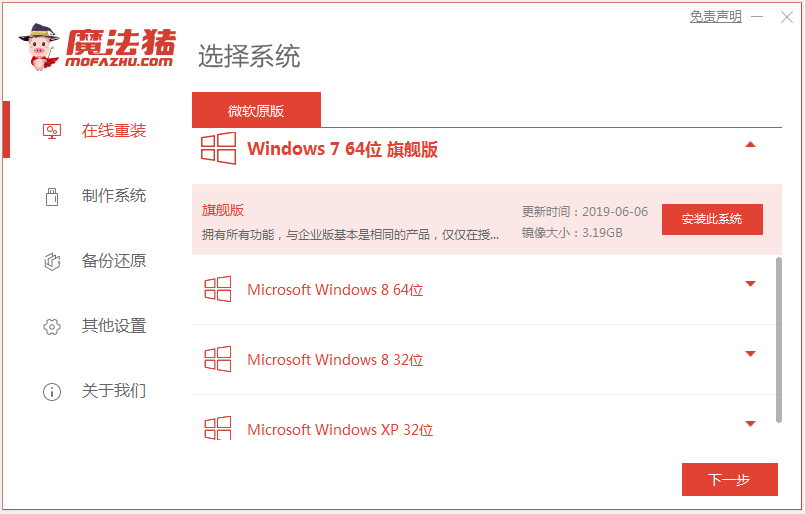
2、等待软件开始自动下载系统文件并部署环境,完成后自动重启电脑。
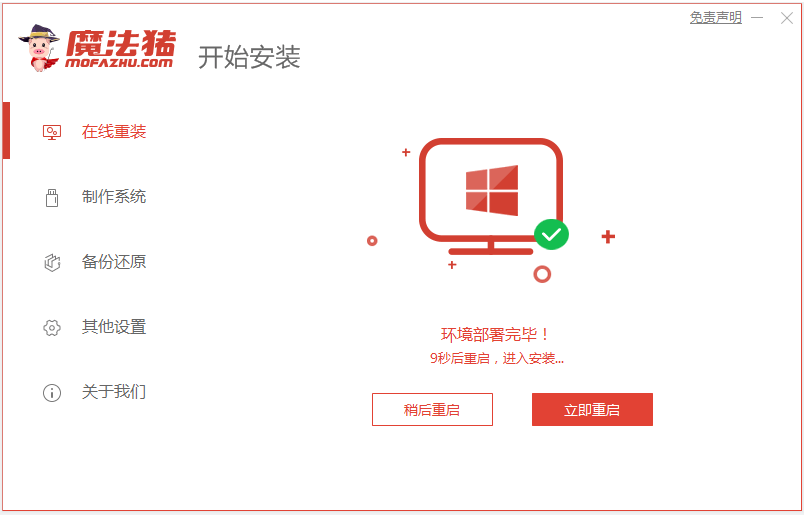
3、然后选择mofazhu pe-msdn项进入pe内。

4、进入pe后,魔法猪装机工具会自动安装win7系统。
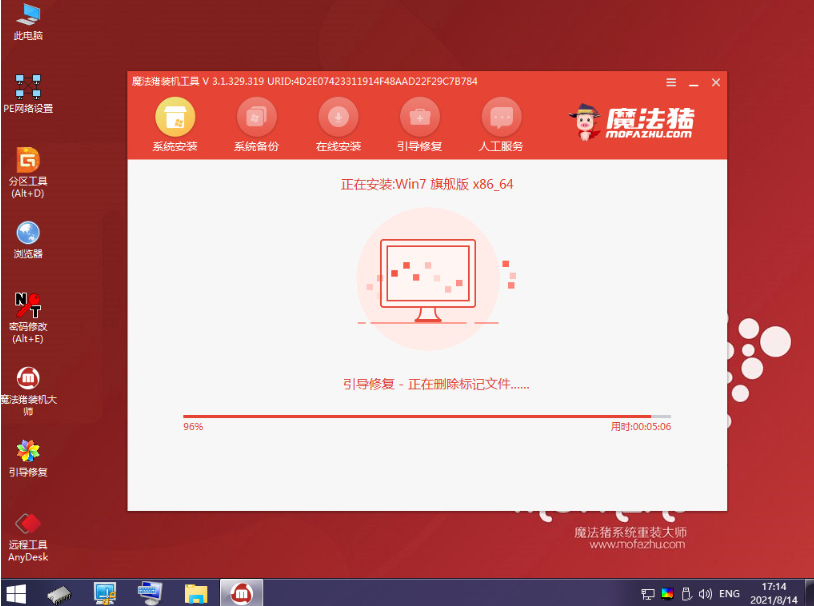
5、安装完成后选择重启电脑。
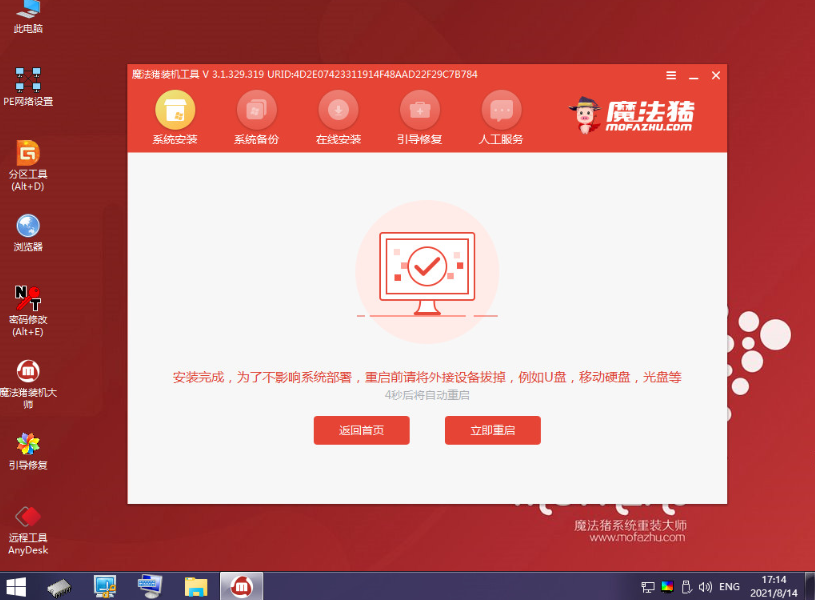
6、等待进入到安装好的win7界面即系统安装成功。

方法2:制作u盘安装win7系统(电脑进不了系统的情况也适用)
1、先自行在可用的电脑下载安装魔法猪装机大师工具,插入u盘,进入制作系统模式。
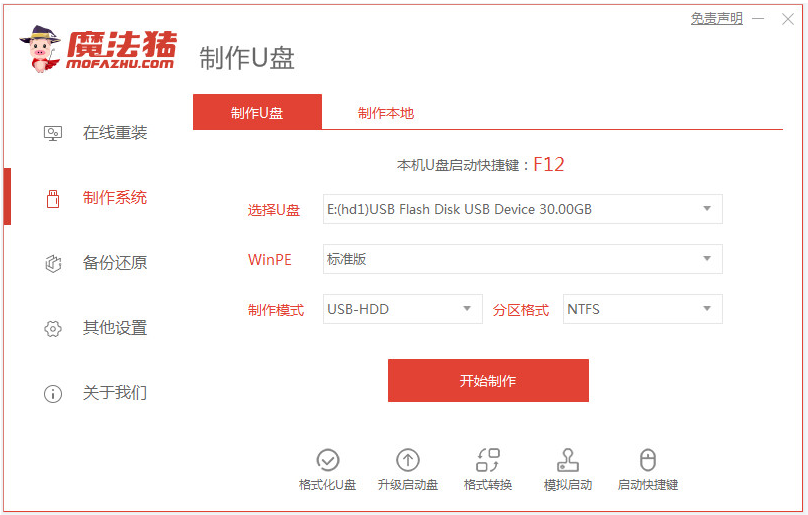
2、选择win7旗舰版系统开始制作u盘启动盘。
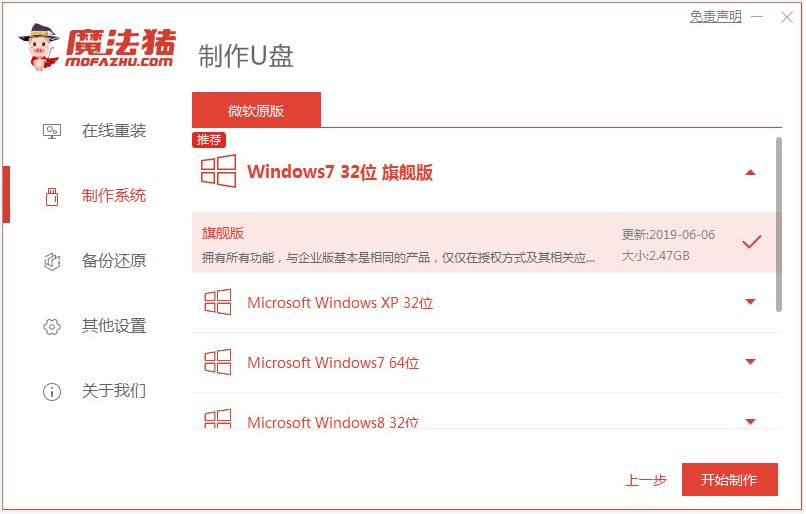
3、等待u盘启动盘制作成功后,先预览需要安装的电脑主板的启动热键,再拔除u盘退出。
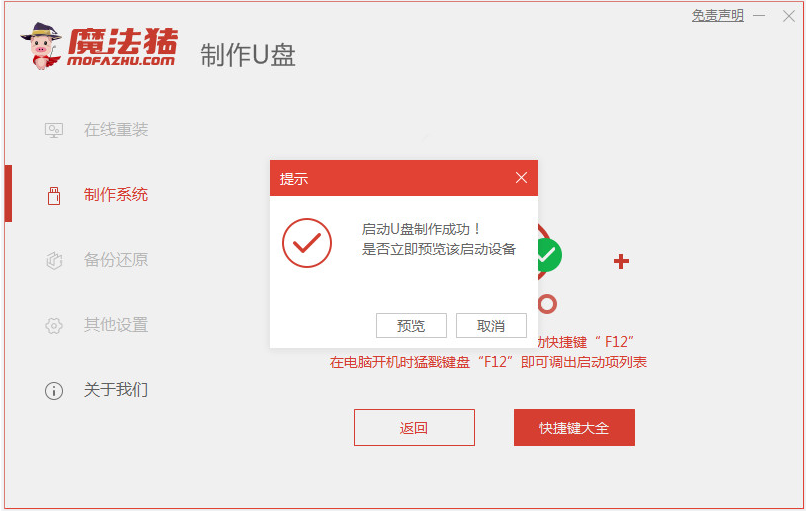
4、插入u盘启动盘进需要安装的电脑中,开机不断按启动热键进启动界面,选择u盘启动项进入,选择第一项pe系统回车进入。
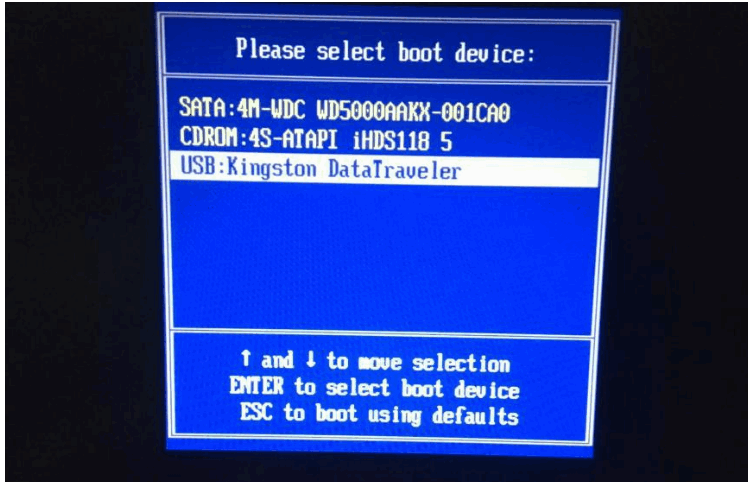
5、打开魔法猪装机工具,选择win7系统安装到系统c盘上。
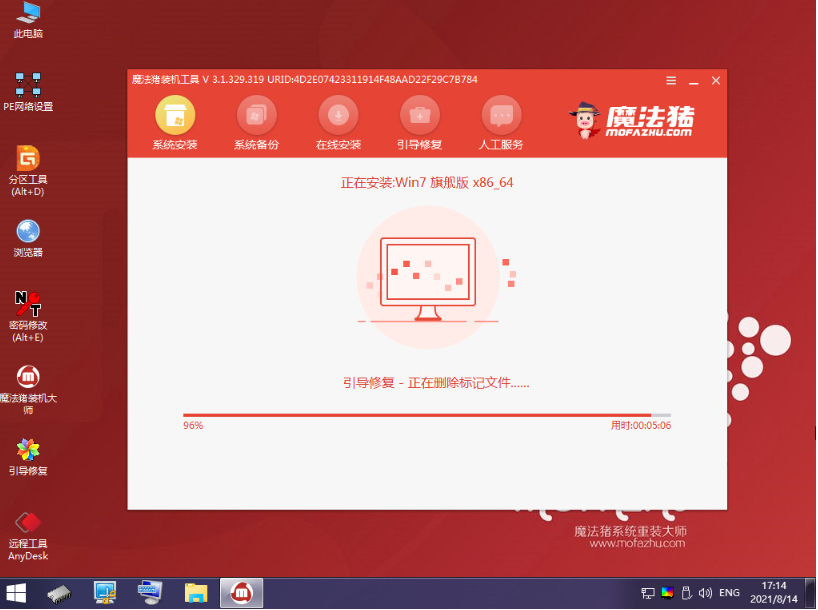
6、软件会自动开始安装,安装完成后拔掉u盘重启电脑。
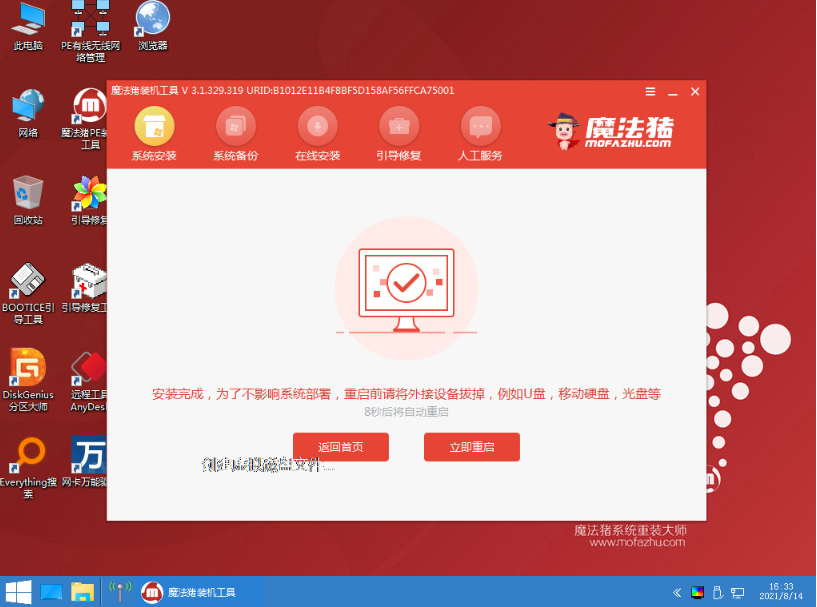
7、等待进入到新的win7系统桌面即可。

注意事项:在安装过程中,建议确保备份重要数据,并随后安装适当的驱动程序和进行系统更新,以保持系统的最新和最佳状态。
总结:
Win7旗舰版系统具备功能强大、稳定可靠的特点,成为众多用户的首选操作系统。通过以上步骤,您可以轻松安装Win7旗舰版系统,并享受其带来的优异性能和丰富功能。希望本指南能够帮助您顺利安装Win7旗舰版系统,提供良好的计算体验。